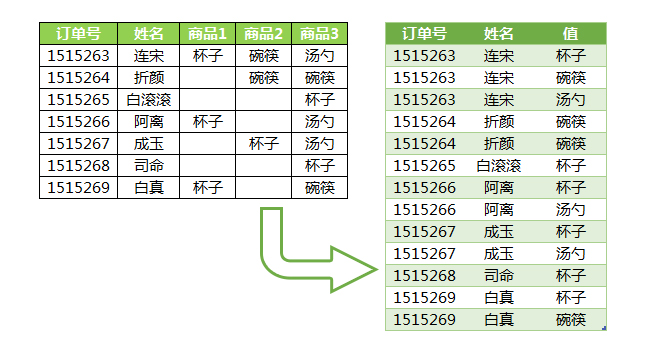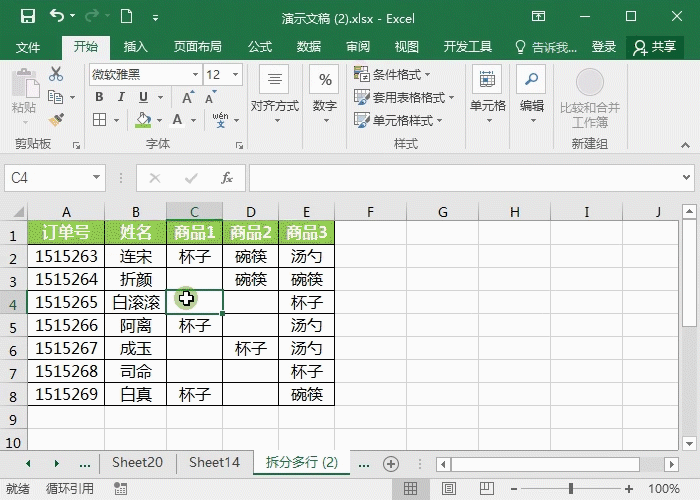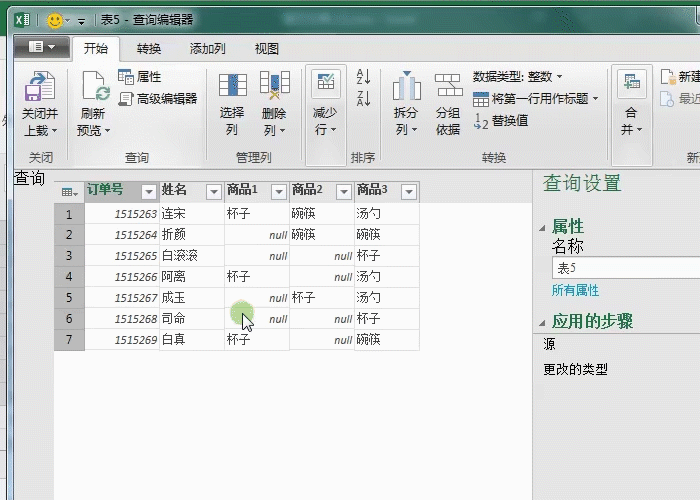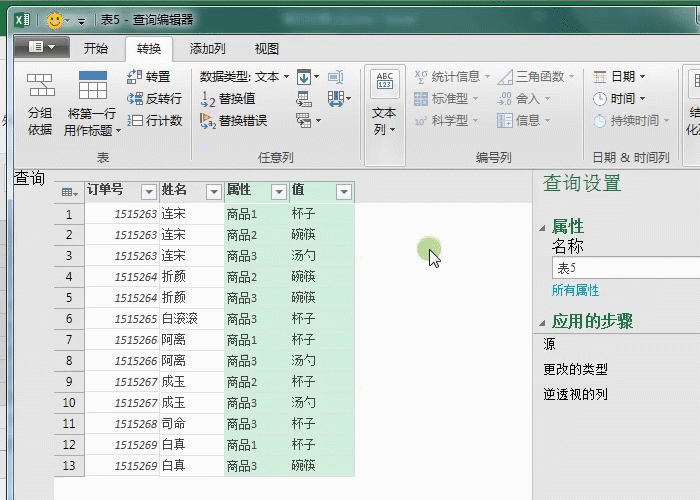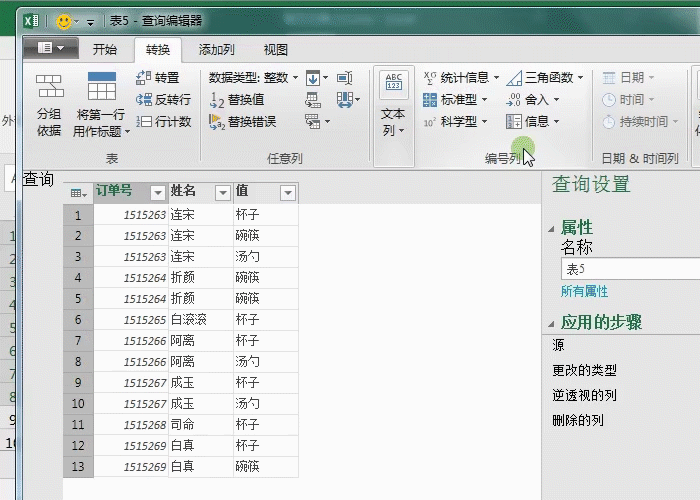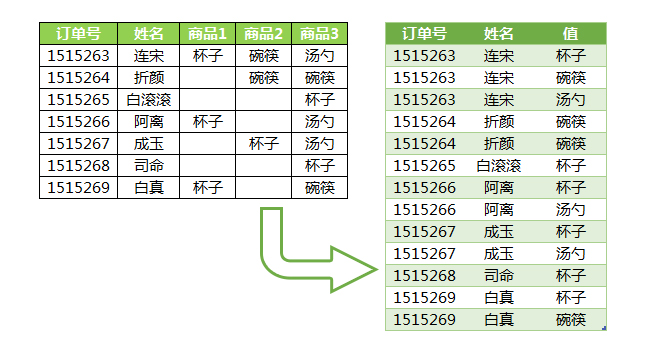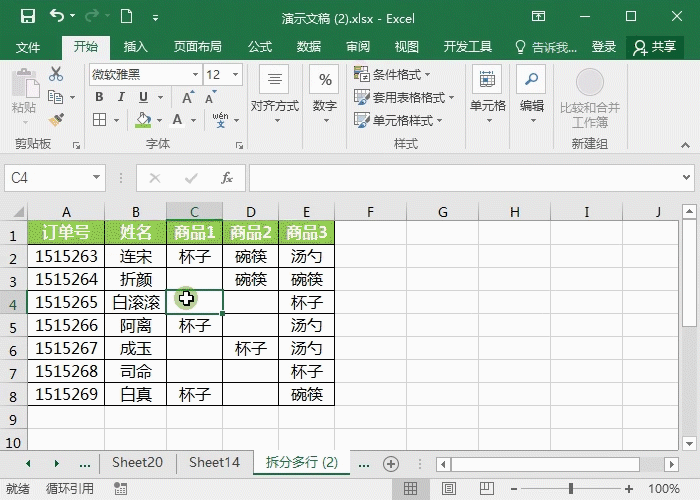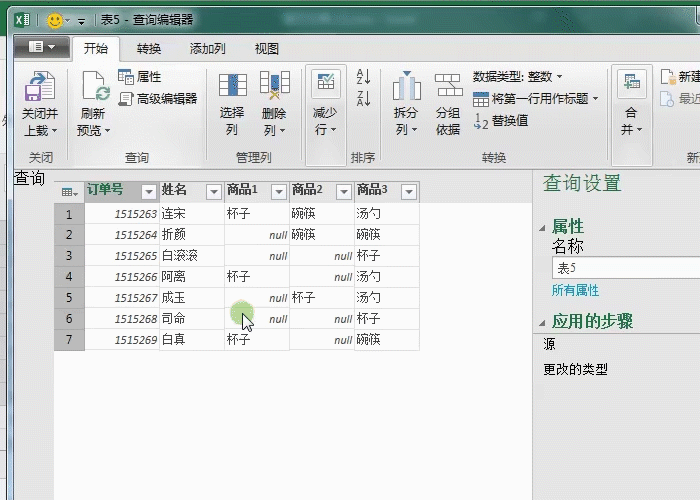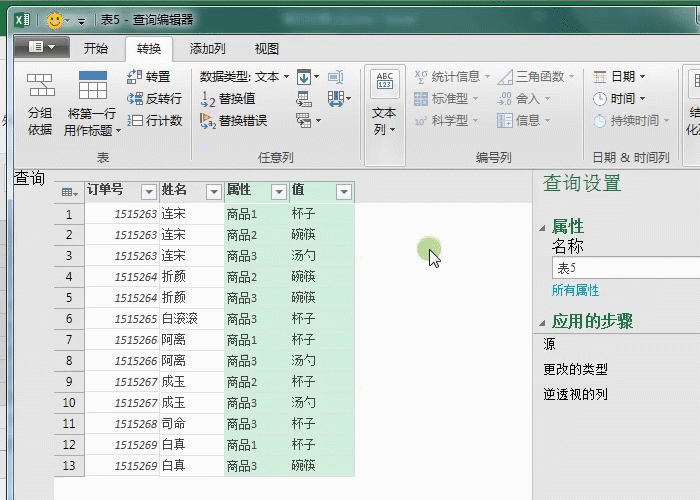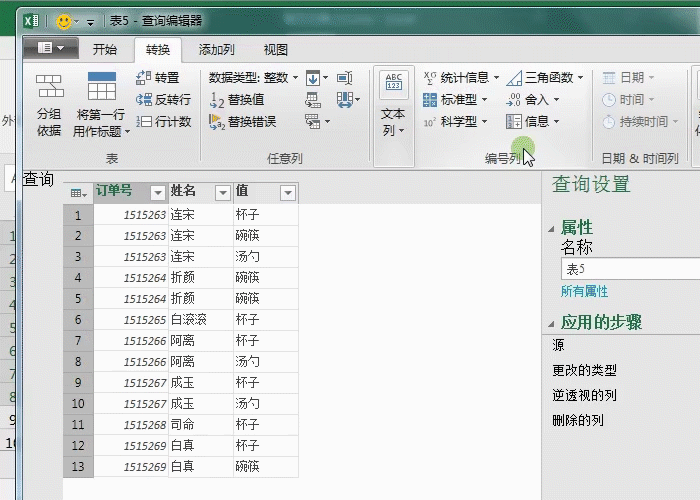Excel二维表如何转换为一维表?如下图所示的拆分,你是如何操作的呢?成千上万行数据,复制粘贴耗费大量的时间!教你用PQ的逆透视列轻松搞定。先选中表格-点击数据-获取和转换-从表格,这时候会自动进入PQ查询器。按住Ctrl键选中三列商品,点击上方的转换-任意列-逆透视列即可,这样就转换成我们需要的表格。在这个表格中会多了一列属性,不需要的话,右键删除即可。最后点击PQ查询器左上角下拉按钮-关闭并上载,在Excel表格上就会得到我们需要的结果。以上就是关于二维表转换为一位表的教程,职场必学的技巧! 如需转载请注明源网址:https://www.xqppt.com/article/312.html